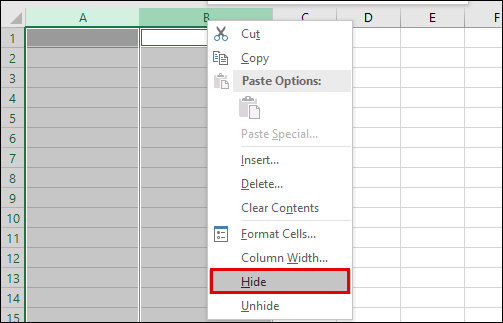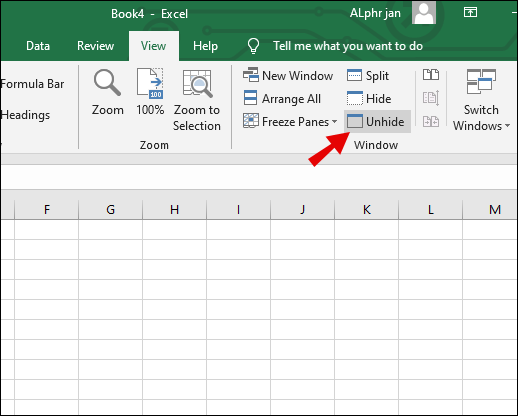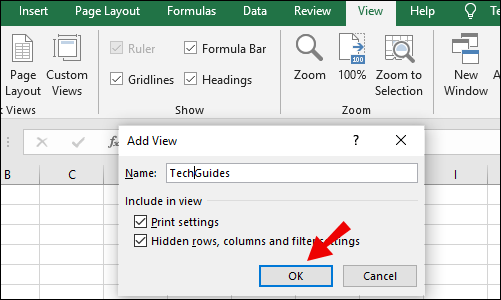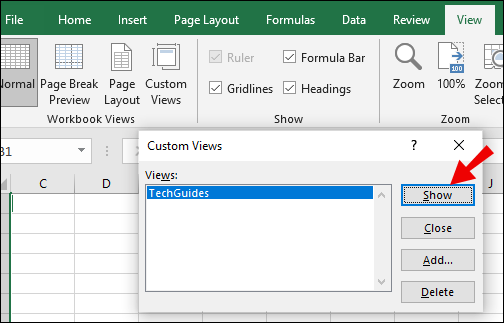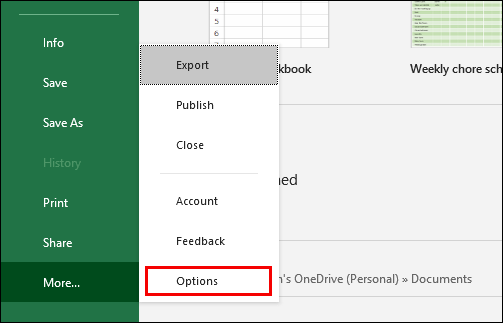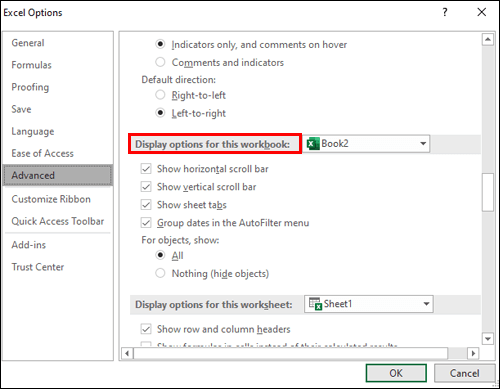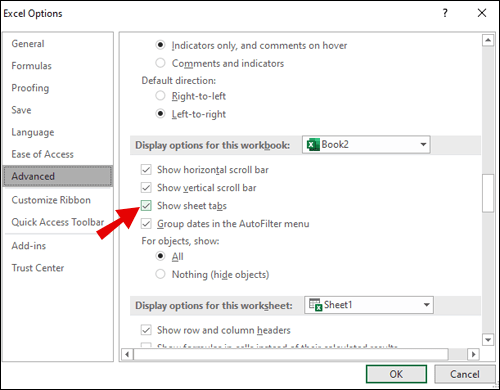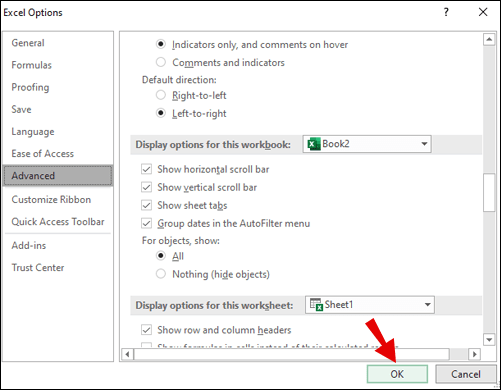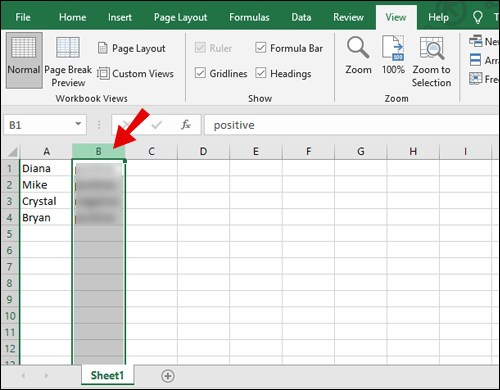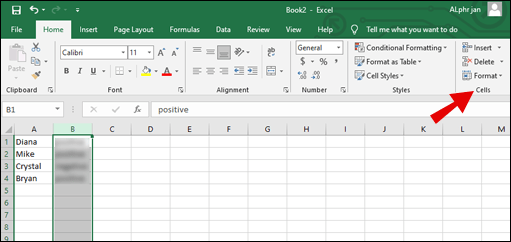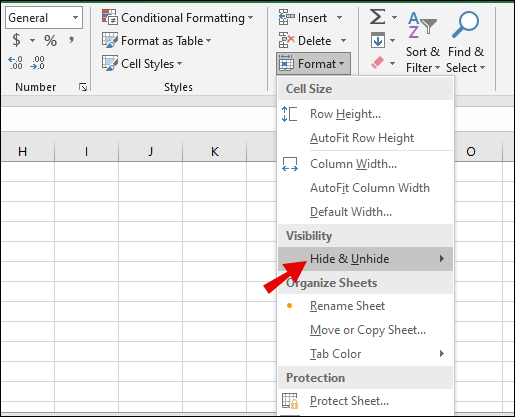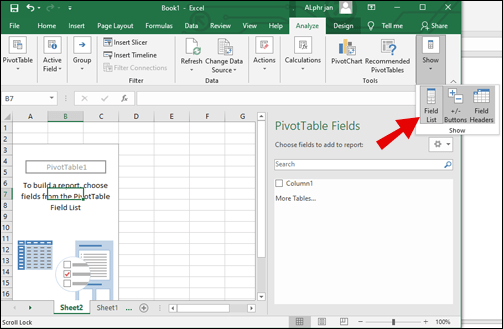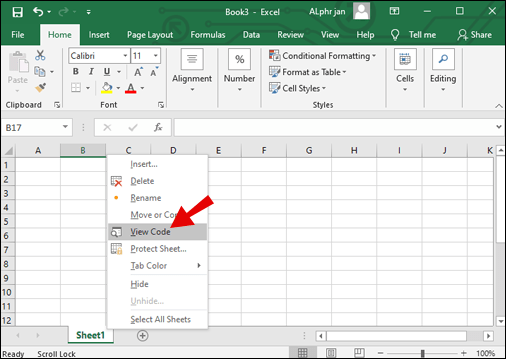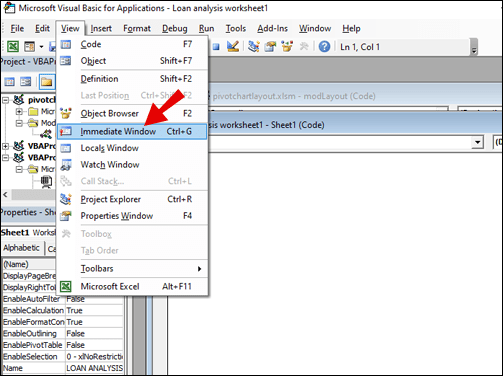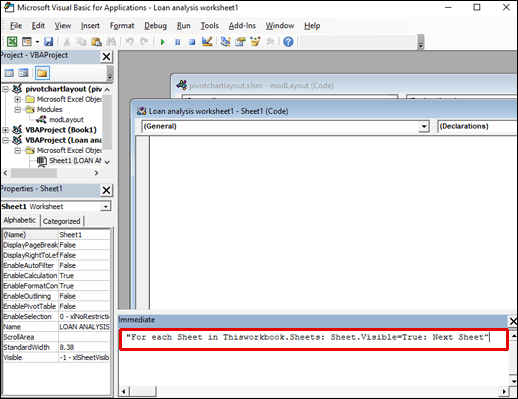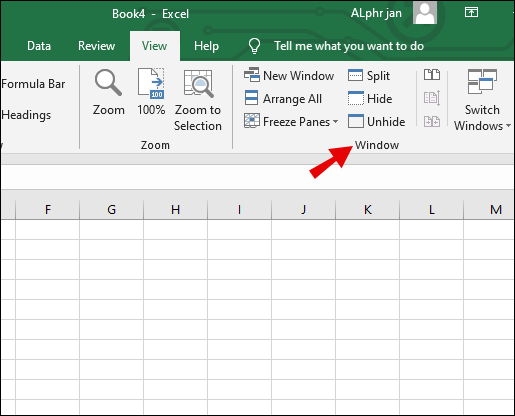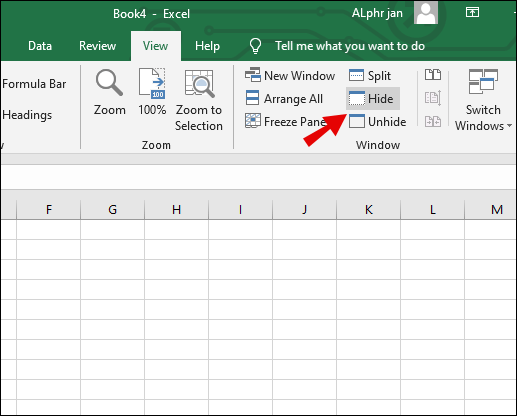W programie Microsoft Excel terminy „karta”, „arkusz”, „karta arkusza” i „karta arkusza roboczego” są używane zamiennie. Wszystkie odnoszą się do arkusza roboczego, nad którym aktualnie pracujesz. Ale bez względu na to, jak je nazwiesz, w zależności od projektu, który edytujesz, możesz mieć otwartych zbyt wiele kart i będziesz musiał ukryć kilka, aby skupić się na swojej pracy.

Jednak w pewnym momencie prawdopodobnie będziesz musiał ponownie zobaczyć te ukryte karty. Excel pozwala użytkownikom ukrywać karty i odkrywać je w podobnym procesie.
W tym artykule wyjaśnimy, jak odkryć karty arkusza roboczego, pojedynczo lub wszystkie naraz. Omówimy również kilka typowych pytań dotyczących procesu odkrywania kart w programie Excel.
Jak odkryć kartę w programie Excel
Zanim przejdziemy do szczegółów, jak odkryć kartę arkusza roboczego, zobaczmy, co musisz zrobić, aby ją ukryć. Aby to zrobić, musisz mieć otwarte co najmniej dwie karty. Pamiętaj, że nie możesz jednocześnie ukryć wszystkich kart; trzeba być zawsze odkrytym. Oto, co robisz:
- Naciśnij „Ctrl” (lub „Command” na Macu) i kursorem wybierz karty, które chcesz ukryć.
- Kliknij prawym przyciskiem myszy wybrane zakładki i wybierz „Ukryj” z menu.
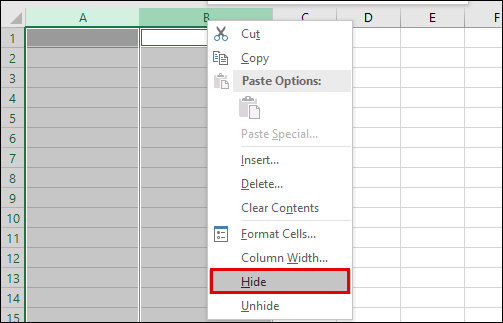
Spowoduje to automatyczne ukrycie kart, których nie chcesz już widzieć. Jeśli chcesz odkryć pojedynczą kartę, kliknij prawym przyciskiem myszy dowolną kartę, a następnie wybierz i wykonaj następujące czynności:
- Wybierz „Odkryj” z menu.
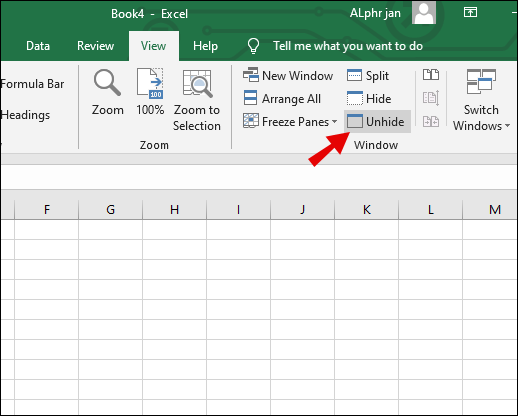
- W wyskakującym okienku wybierz kartę, którą chcesz odkryć.
- Wybierz „OK”.

Zakładka pojawi się natychmiast wśród innych widocznych zakładek.

Jak odkryć wszystkie karty w programie Excel
Indywidualne ukrywanie i odkrywanie kart w programie Excel to prosty proces. Ale jeśli ukryłeś wiele kart naraz, odkrycie każdej z osobna może być czasochłonnym procesem.
Niestety Excel nie daje możliwości naciśnięcia przycisku i odkrycia wszystkich kart. W tym celu musisz zaimplementować rozwiązanie obejściowe. Wszystko, czego potrzebujesz, to utworzenie niestandardowego widoku skoroszytu w programie Excel. Oto jak to działa:
- Zanim ukryjesz jakiekolwiek karty w programie Excel, przejdź do głównego paska narzędzi i wybierz "Widok".

- Następnie wybierz „Widoki niestandardowe”, kliknij „Dodaj”, nazwij swój widok i kliknij „OK”.
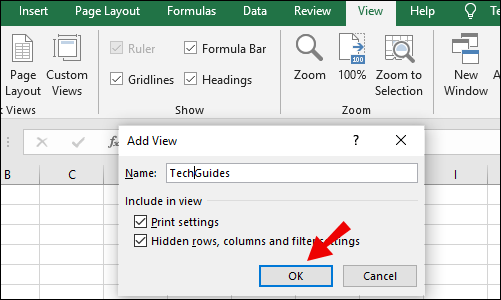
- Przejdź do ukrywania kart.
- Aby je odkryć, przejdź do "Widoków niestandardowych" na pasku narzędzi, wybierz zapisany widok i kliknij "Pokaż".
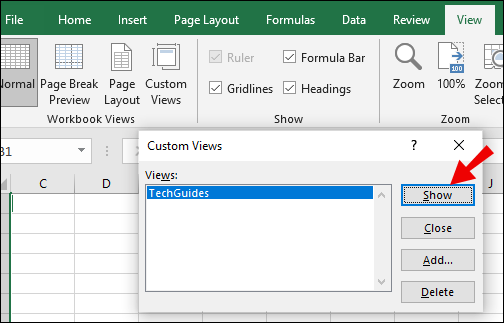
Od razu będziesz mógł ponownie zobaczyć wszystkie ukryte karty.
Jak odkryć pasek kart w programie Excel
Jeśli otworzyłeś skoroszyt programu Excel i nie widzisz kart arkuszy, oznacza to, że pasek kart jest ukryty. Nie martw się, odkrycie tego zajmuje tylko kilka kliknięć. Wykonaj następujące kroki, aby odkryć pasek kart w skoroszycie:
- Przejdź do „Plik” na głównym pasku narzędzi i wybierz „Opcje” w lewym dolnym rogu.
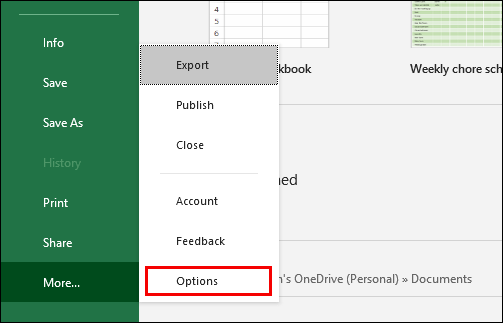
- W wyskakującym oknie wybierz opcję "Zaawansowane" i przewiń do sekcji "Opcje wyświetlania dla tego skoroszytu".
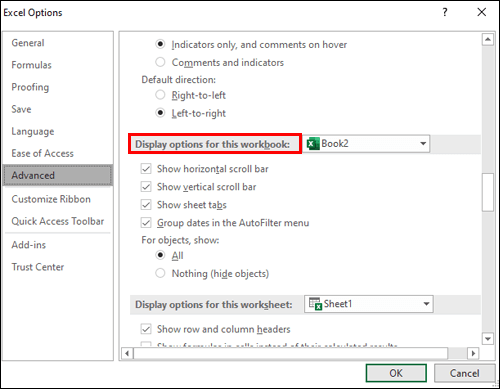
- Upewnij się, że pole „Pokaż karty arkuszy” jest zaznaczone.
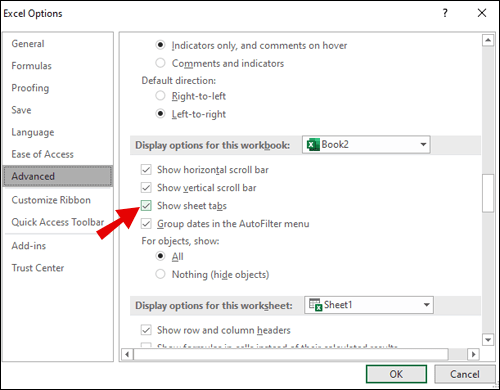
- Wybierz „OK”.
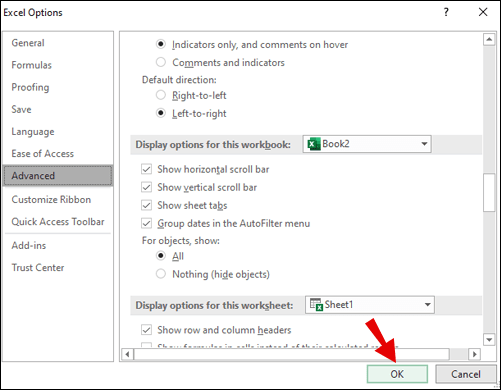
Będziesz mógł ponownie zobaczyć pasek kart w skoroszycie.

Jak odkryć tabelę w programie Excel
Najłatwiejszym sposobem odkrycia tabeli w programie Excel jest upewnienie się, że najpierw zapiszesz ją w osobnym arkuszu i ukryjesz jako taką. Skopiuj z arkusza tabelę, którą chcesz ukryć, i postępuj zgodnie z powyższymi instrukcjami, aby to zrobić. Następnie odkryj go tak jak w przypadku każdej innej karty.
Alternatywnie możesz jednocześnie ukryć i odkryć wiele wierszy i kolumn w programie Excel. Oto jak:
- Wybierz wiersze i kolumny, które chcesz ukryć/odkryć.
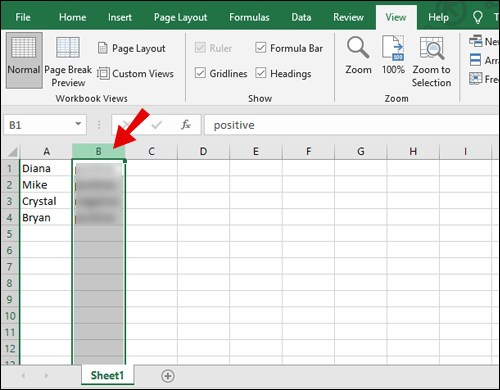
- Przejdź do zakładki „Strona główna”, a następnie do sekcji „Komórki”.
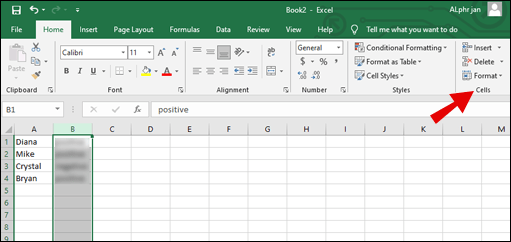
- Wybierz "Format" i z menu rozwijanego użyj opcji "Ukryj i odkryj" w sekcji "Widoczność".
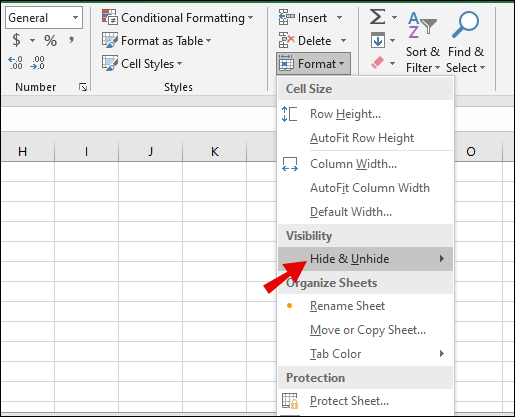
Jak odkryć tabele przestawne w programie Excel?
Tabela przestawna to przydatna funkcja programu Excel, która pomaga użytkownikom sortować ogromne ilości danych. Jeśli podczas pracy nad tabelą przestawną zniknie lista pól, możesz ją odzyskać, wykonując te szybkie czynności.
- Kliknij prawym przyciskiem myszy w dowolnym miejscu tabeli przestawnej.
- Wybierz "Pokaż listę pól" z menu.
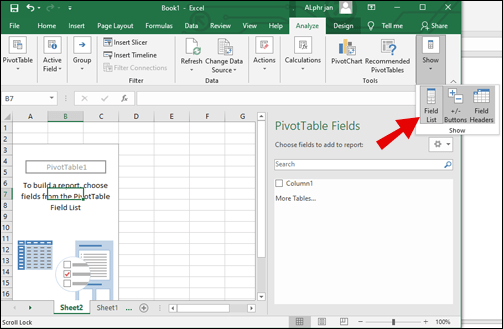
Jeśli chcesz ponownie ukryć listę pól, wykonaj te same czynności, ale tym razem wybierz „Ukryj listę pól”.
Jak odkryć kartę w Excel VBA
Jeśli chcesz, aby inna opcja wyświetlała więcej niż jedną ukrytą kartę naraz, możesz użyć edytora Visual Basic for Applications lub VBA w programie Excel. Oto jak wygląda ten proces:
- Kliknij kartę arkusza roboczego i zamiast „Odkryj” wybierz „Wyświetl kod”.
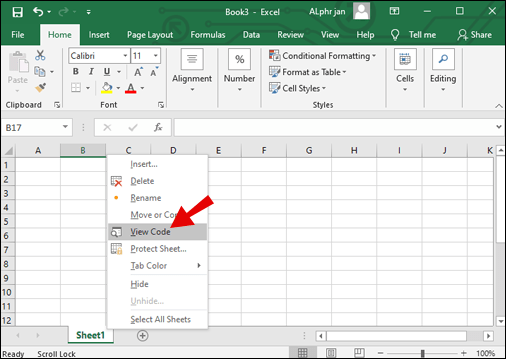
- Otworzy się okno edytora VBA. W edytorze zobaczysz okno „Natychmiastowe”. Jeśli go nie widzisz, przejdź do „Widok> Okno bezpośrednie”.
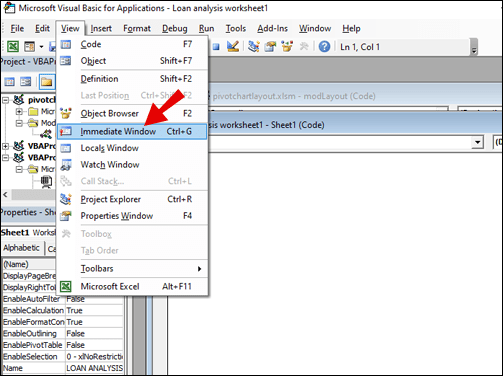
- W oknie bezpośrednim wprowadź następujący kod: „Dla każdego arkusza w Thisworkbook.Sheets: Sheet.Visible=True: Next Sheet”
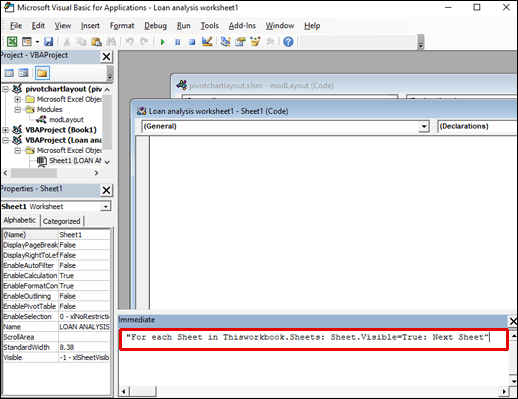
Kod zostanie wykonany natychmiast i ponownie zobaczysz swoje ukryte karty.
Jak odkryć skoroszyt w programie Excel
Możesz ukryć lub odkryć okno skoroszytu w programie Excel i dzięki temu zarządzać swoim obszarem roboczym na swoją korzyść. Skoroszyty są domyślnie wyświetlane na pasku zadań, ale oto jak możesz je ukryć lub odkryć:
- Przejdź do zakładki „Widok” na głównym pasku narzędzi, a następnie do grupy „Okno”.
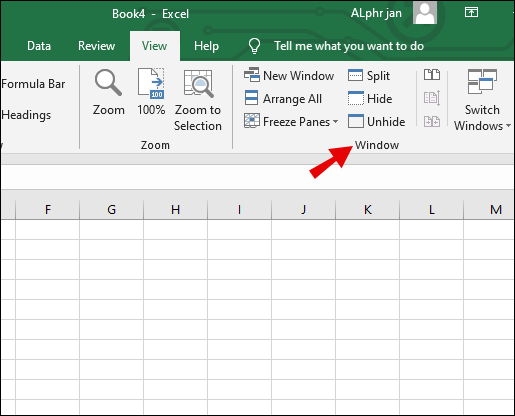
- Wybierz „Ukryj” lub „Odkryj”.
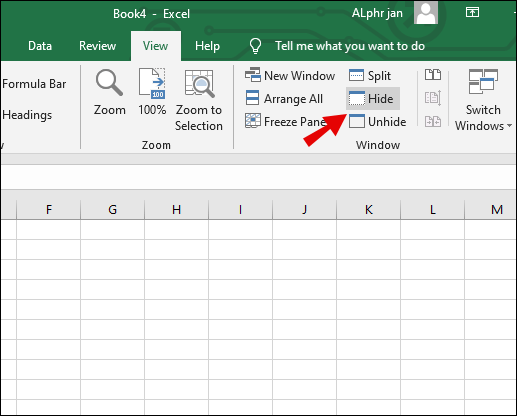
- Kiedy musisz odkryć, wybierz nazwę skoroszytu, a następnie "OK".

Będziesz mógł ponownie zobaczyć ukryty skoroszyt.
Dodatkowe często zadawane pytania
1. Jak zrobić globalne odkrycie w programie Excel?
Możesz także ukryć lub odkryć wszystkie wiersze i kolumny w programie Excel, aby kliknąć miejsce, w którym spotykają się pierwszy wiersz i pierwsza kolumna. Znajduje się w lewym górnym rogu.u003cbru003eu003cbru003eSpowoduje to zaznaczenie wszystkich wierszy i kolumn, a następnie wystarczy kliknąć opcję „Ukryj” lub „Odkryj” w grupie „Okno” w zakładce „Widok”.
2. Jak pokazać ukryte karty w programie Excel?
Jeśli chcesz pokazać ukryte karty w programie Excel, postępuj zgodnie z instrukcjami podanymi powyżej, dotyczącymi tego, jak to zrobić dla osobnych kart i wielu kart jednocześnie.
3. Jak odkryć karty w programie Excel 2016?
Jeśli jesteś użytkownikiem programu Excel 2016, kroki ukrywania i odkrywania kart są takie same, jak w przypadku programu Excel 2019. Wszystko, co musisz zrobić, to zastosować te same kroki, które podaliśmy powyżej.
Widzę tylko te karty, których potrzebujesz
Gdy przeglądasz dziesiątki, a czasem setki kart w skoroszycie programu Excel, możesz tracić dużo czasu na otwieranie niepotrzebnych kart. Nie możesz ich usunąć, ponieważ prawdopodobnie będziesz ich później potrzebować. Najlepszym rozwiązaniem jest ich ukrycie.
Ale jeśli nie masz pewności, jak je później odkryć, prawdopodobnie nie będziesz chciał zrobić tego kroku. Mamy nadzieję, że ten samouczek pomoże Ci nawigować po ukrywaniu i odkrywaniu kart w programie Excel i usprawni korzystanie z tej funkcji.
Ile kart masz zwykle otwartych podczas pracy w programie Excel? Daj nam znać w sekcji komentarzy poniżej.